gpedit.msc打不开怎么办win11 Win11如何安装gpedit.msc文件
gpedit.msc打不开怎么办win11,在使用Win11操作系统时,有时我们会遇到无法打开gpedit.msc文件的情况,gpedit.msc是一种非常实用的管理工具,可以帮助我们进行系统设置和配置。由于Win11的安全性和防护机制升级,一些用户可能会发现无法直接打开gpedit.msc文件。面对这种情况,我们应该如何解决呢?本文将为大家介绍Win11中gpedit.msc打不开的处理方法,并指导大家如何正确安装gpedit.msc文件。无论你是初次接触Win11还是已经熟练使用,希望本文能为大家提供一些帮助和指导。
1、按键盘上的【 Win + X 】组合键,或右键点击任务栏上的【Windows 开始徽标】,在打开的右键菜单项中,选择【设置】。
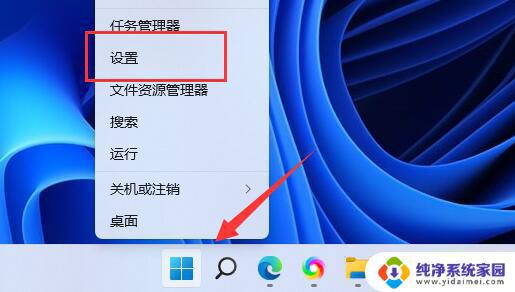
2、Windows 设置窗口,右侧找到并点击最底下的【系统信息(设备规格,重命名电脑,Windows 规格)】。
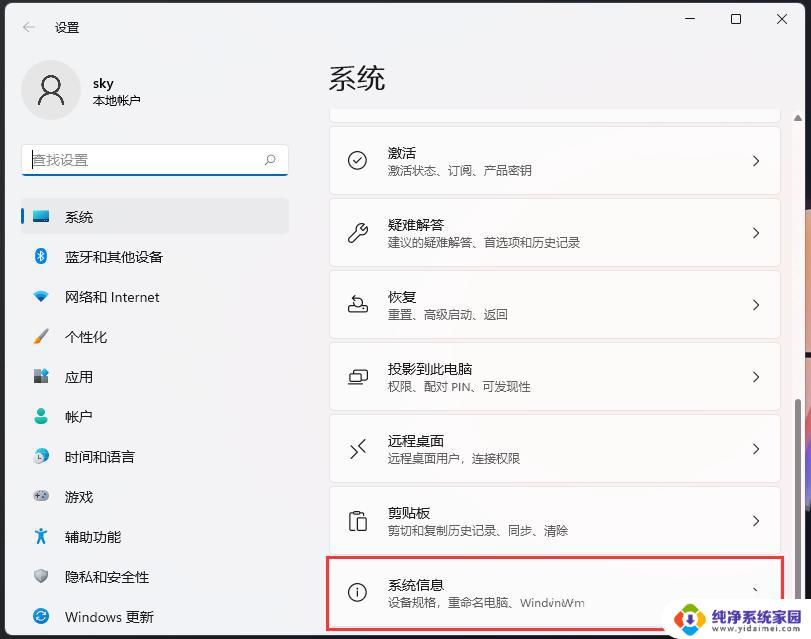
3、Windows 规格下就可以查看到Win11系统的版本,一般情况下,使用家庭版的Win11系统,是没有gpedit.msc的。
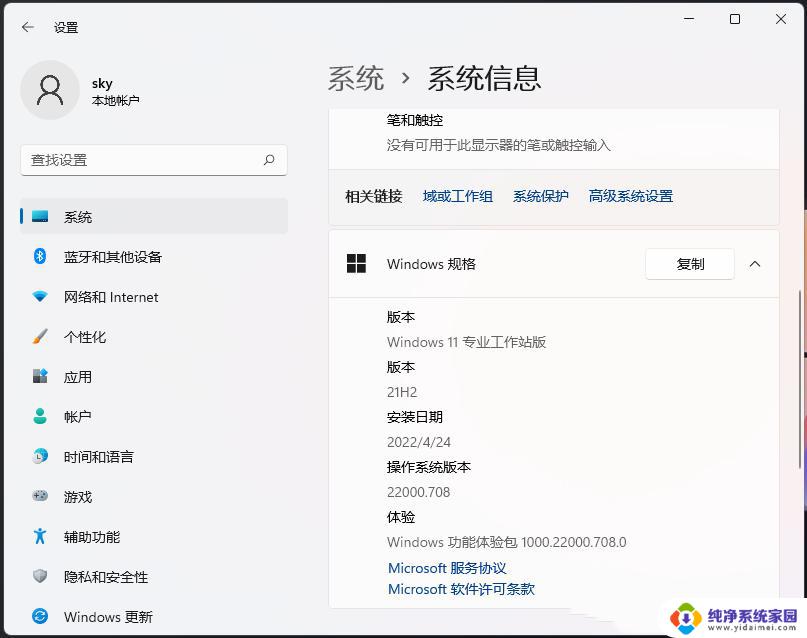
如果是Win11家庭版,也可以通过以下方法启用gpedit.msc
1、按 Win + S 组合键,或点击任务栏上的搜索图标。
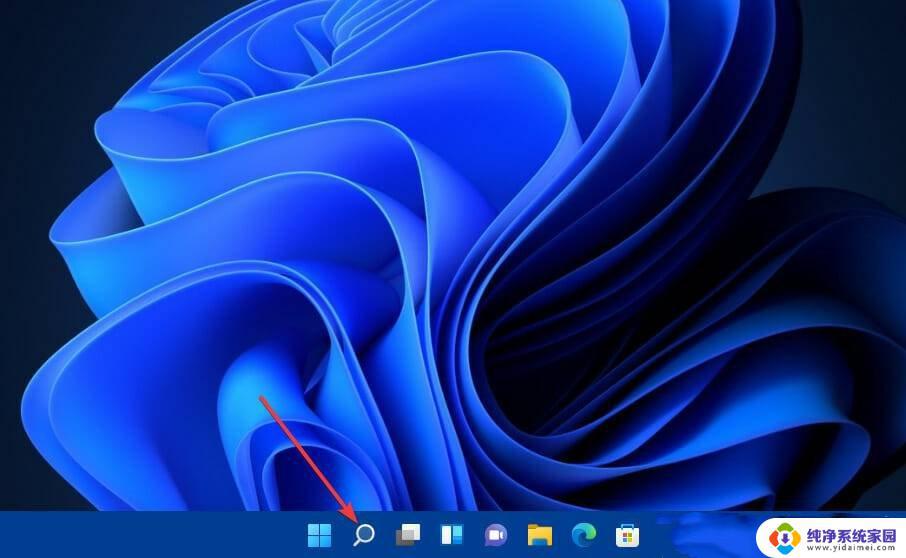
2、搜索框中,输入记事本。
3、从搜索结果中,选择打开记事本应用。
4、然后向记事本输入以下批处理文件代码:
@echo off
pushd “%~dp0″
dir /b %SystemRoot%servicingPackagesMicrosoft-Windows-GroupPolicy-ClientExtensions-Package~3*.mum>List.txt
dir /b %SystemRoot%servicingPackagesMicrosoft-Windows-GroupPolicy-ClientTools-Package~3*.mum >>List.txt
for /f %%i in (‘findstr /i 。 List.txt 2^>nul’) do dism /online /norestart /add-package:”%SystemRoot%servicingPackages%%i”
pause
5、记事本中,批处理文件代码。
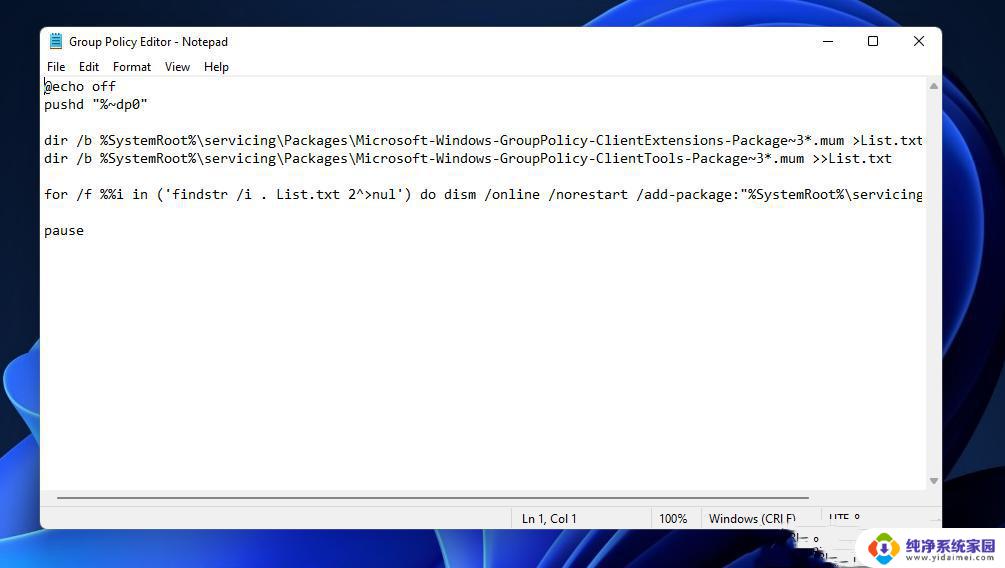
6、点击记事本左上角的文件。
7、打开的下拉项中,选择另存为。
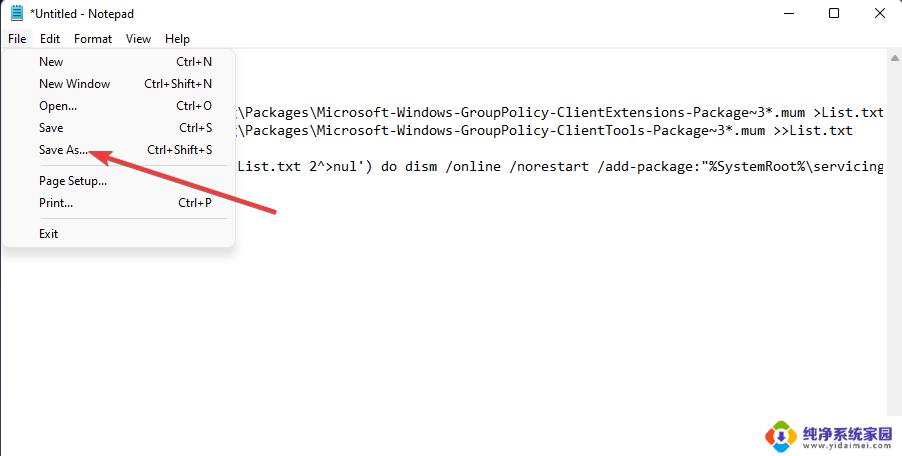
8、接着,从保存类型,找到并选择所有文件选项。
9、文件名文本框中,输入 Editor.bat 。
10、选择另存为桌面。
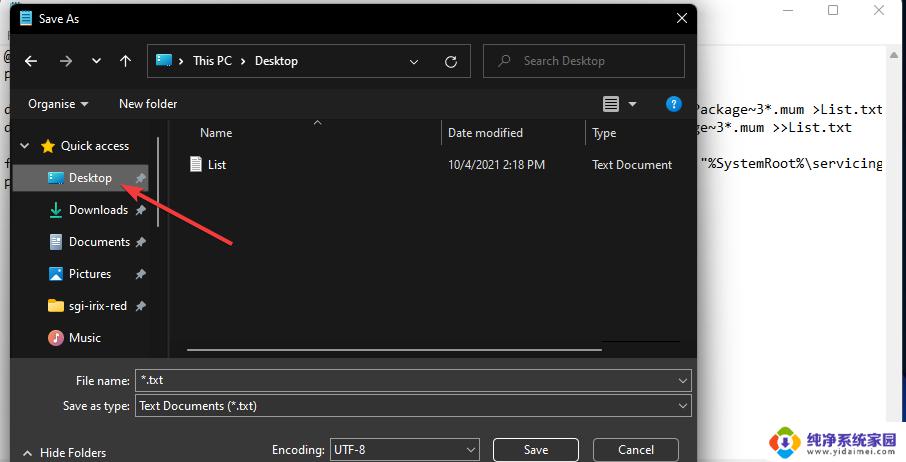
11、点击窗口上的保存。
12、在桌面,右键点击刚才创建好的批处理文件,打开的菜单项中,选择以管理员身份运行。
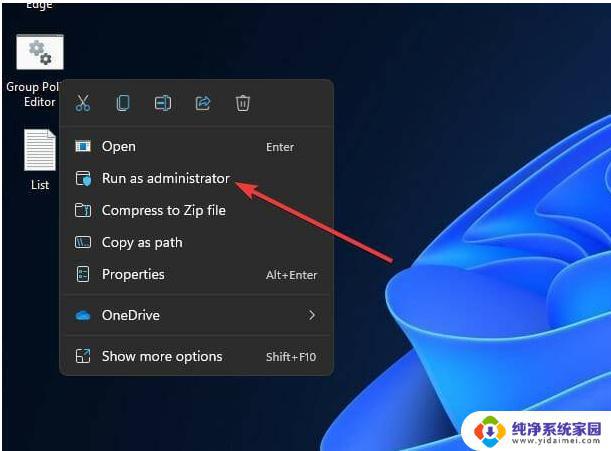
13、如果UAC提示打开,请选择是。
以上就是GPEDIT.MSC无法打开的解决方法(Win11)的全部内容,如果您需要,可以按照本文提供的步骤进行操作,希望本文对您有所帮助。
gpedit.msc打不开怎么办win11 Win11如何安装gpedit.msc文件相关教程
- 手机如何打开apk安装包 安卓手机如何安装.apk文件
- lnk文件手机怎么打开要安装什么 lnk文件怎么打开手机
- windows如何打开apk文件 apk文件在电脑上怎么安装
- 解压后如何安装软件 文件解压后无法进行安装怎么办
- 安装文件损坏怎么解决 Windows 无法安装所需的文件怎么办
- 如何安装文件 解压完文件后怎么进行安装
- 软件压缩包解压后安装不了 文件解压后如何安装
- 电脑软件安装不上去怎么回事 电脑安装软件失败怎么办
- 电脑为什么下载软件安装不了 电脑无法安装软件怎么办
- win10无法安装应用软件 win10软件安装不了怎么办
- win10怎么制作pe启动盘 如何制作win10PE启动盘
- win2012设置虚拟机 VMware虚拟机装系统教程
- win7安装系统后安装软件乱码蓝屏 win7系统安装软件中文乱码怎么办
- hp打印机扫描怎么安装 惠普打印机怎么连接电脑安装扫描软件
- 如何将win10安装win7 Win10下如何安装Win7双系统步骤
- 电脑上安装打印机驱动怎么安装 打印机驱动程序安装步骤